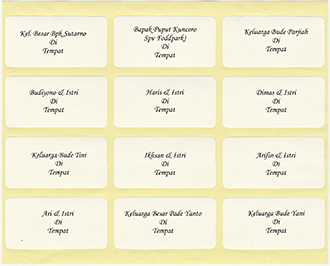Tutorial 3D Studio MAX Membuat Model 3D
Tutorial 3D Studio MAX Membuat Model 3D.
Melanjutkan latihan sebelumnya, pastikan objek dalam keadaan terpilih.
| 1 | Pada tab Panel, klik Tombol Extrude Modifier |
| 2 | Pada rollout Parameter, tentukan Amount =10 untuk mengubah tinggi bidang ektrude. |
| 3 | Jika tampilan pada viewport Perspective tidak jelas, klik kanan pada label Perspektive, dan pilih Force 2-Sided. |
Membuat Teks
| 1. | Pada panel Command, klik Create > Shapes > Splines. |
| 2. | Klik Tombol Text. |
| 3. | Pada rollout Parameter, tentukan jenis teks Castle.Tult. |
| 4. | Ketik Apa yang di inginkan pada jendela Text. |
| 5. | Klik dalam viewport pada tempat yang Anda inginkan. |
| 6. | Klik ganda dalam viewport untuk mengakhiri perintah Text. |
| 7. | Pada tab Panel, klik tombol Extrude Modifier. |
| 8. | Pada rollout Parameter, tentukan Amount untuk mengubah tinggi bidang extrude. |
| 9. | Jika tampilan pada viewport Perspective tidak jelas, klik kanan pada label Perspektive, pilih Force 2-Sided. |
Membuat Objek 3D dan 2D
Untuk mendapatkan suatu bentuk yang diinginkan, sering kita melakukan modifikasi dari bentuk-bentuk primitif atau sederhana menjadi bentuk yang kompleks. Untuk itu, 3D MAX menyediakan fasilitas untuk melakukan modifikasi.
Boolean
Perintah ini mempunyai beberapa pilihan, yaitu Union, Intersection, Substraction dan Cut. Booelan merupakan fasilitas yang dapat Anda gunakan untuk membuat model/objek 3D dari dua atau beberapa objek 3D dari hasil penggabungan, pemotongan, atau pengurangan.
Dalam latihan berikut ini, siapkan sebuah objek kubus dan bola sebagai objek latihan, posisikan hingga terlihat seperti ilustrasi berikut ini.
| 1. | Klik objek kubus untuk memilihnya. |
| 2. | Pada Command panel, pilih Create > Compound Objects. |
| 3. | Klik Boolean. |
| 4. | Klik tombol Pick Operand B. |
| 5. | Klik pada objek Bola. Lihat Gambar |
| 6. | Tarik panel ke atas, pada rollout Parameter, klik Operations > Intersection. |
| 7. | Klik Substraction (B-A). |
Dalam latihan berikut ini, siapkan sebuah garis dan segiempat sebagai objek latih, posisikan hingga terlihat seperti ilustrasi berikut.
| 1. | Klik objek garis untuk memilihnya. |
| 2. | Pada Command panel, Pilih Create > Compound Objects. |
| 3. | Klik Loft. |
| 4. | Pada rollout Creation Method, klik tombol Get Shape. |
| 5. | Klik pada objek segiempat. |
Terrain untuk Kemiringan Lahan
Perintah ini biasanya digunakan untuk membuat kemiringan lahan (contour). Untuk mendapatkan gambaran yang jelas tentang perintah ini, buat beberapa garis yang ditempatkan pada ketinggian yang berbeda seperti
Untuk mengetahui lebih lengkap tentang desain grafis membaca.


Animation, Art, Bisnis, Grafis, Interior, Hiasan, Inspirasi, Lelucon, Logo, Motivasi, Printing, Surat, Tutorial, Bukti Transaksi, Kwitansi, Nota, Cek, Bon, Faktur Dan Kwitansi Jakarta Airport Services, Spanduk Makanan dan Minuman Segar Yang Menarik, Desain Rumah Minimalis, Desain Rumah, Desain Rumah Sederhana, Desain Rumah Modern, Desain Rumah Minimalis, 2 Lantai. Desain Rumah Kecil.